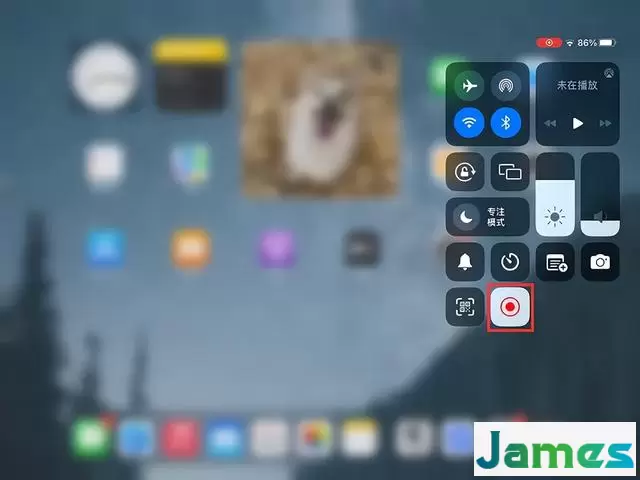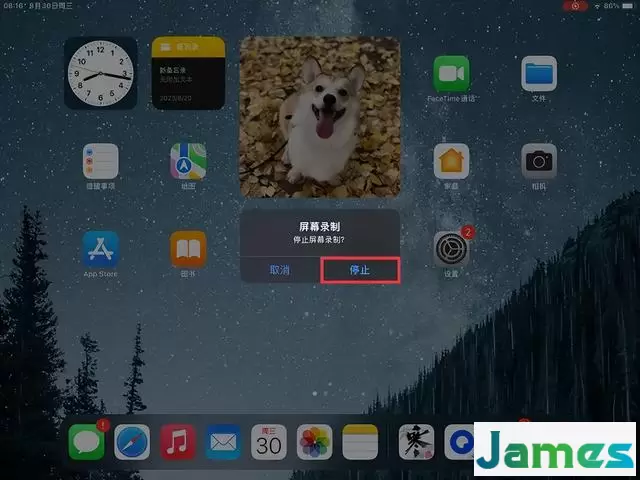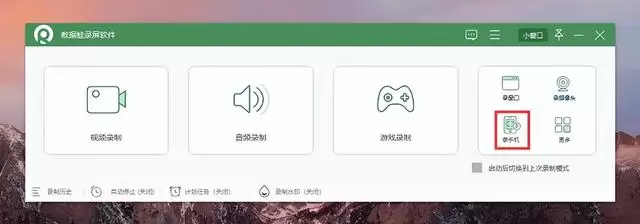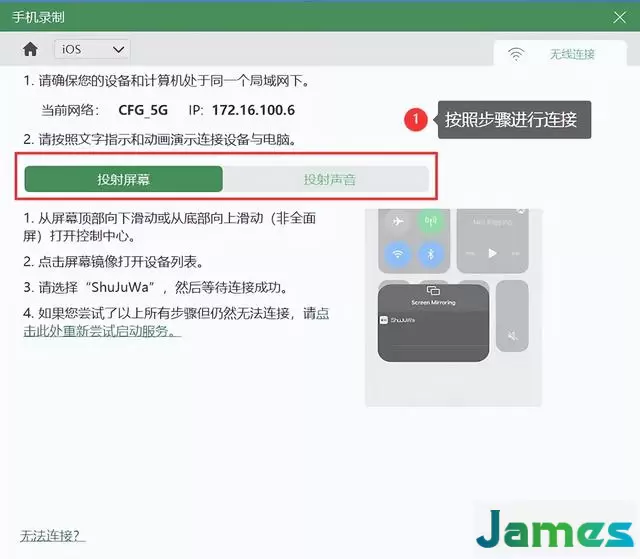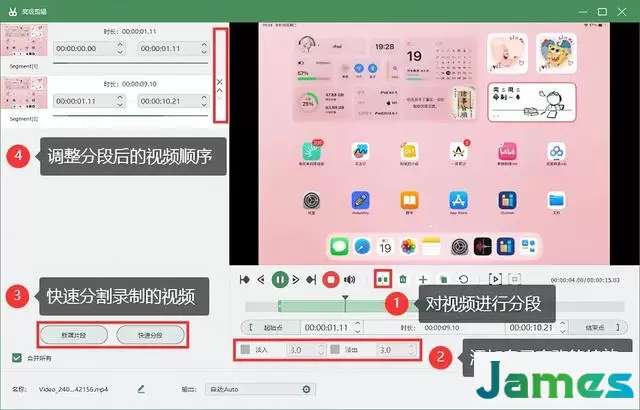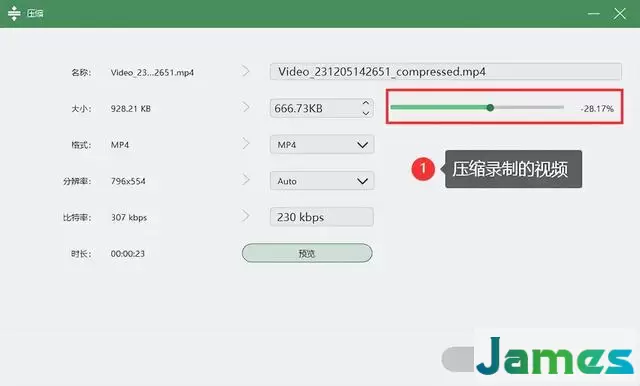ipad屏幕录制在哪里?看这里!教你快速找到它
作为苹果公司推出的平板电脑,ipad凭借其出色的性能和丰富的应用生态,受到了广大用户的喜爱。在日常使用中,我们有时需要对屏幕上的操作进行录制,无论是为了制作教程、分享经验还是为了记录重要时刻,屏幕录制功能都显得尤为重要。在本文中,我们将详细介绍ipad屏幕录制在哪里,帮助用户更好地掌握屏幕录制的技巧。
ipad屏幕录制在哪里?
在进行ipad操作时,我们有时需要将屏幕内容录制下来,如制作教程、演示操作等。针对这个需求,苹果在ipad中内置了屏幕录制功能,可是很多人不知道ipad屏幕录制在哪里,下面我来告诉你具体的位置。
ipad内置屏幕录制
ipad自iOS 11系统起,就内置了屏幕录制功能,用户无需安装第三方应用即可轻松进行屏幕录制。以下是使用ipad内置屏幕录制功能的详细步骤:
第1步:确保你的ipad已经升级到iOS 11或更高版本,从屏幕底部向上滑动,打开控制中心。
第2步:在控制中心中,找到并点击“屏幕录制”按钮(通常显示为圆形图标,中间有一个小白点)。
第3步:在点击“屏幕录制”按钮后,你会看到一个3秒的倒计时,这是为了让你准备开始录制。同时,你可以点击屏幕上方的红色录制条,选择是否打开麦克风进行音频录制。
第4步:当你想结束录制时,可以再次打开控制中心,点击红色录制条上的停止按钮,或者轻点屏幕顶部的状态栏中的录制按钮。录制将立即停止,并保存为一个视频文件。
第三方录屏软件
除了ipad内置的屏幕录制功能外,还有一些第三方录屏软件也提供了丰富的功能和更好的录制体验。其中,数据蛙录屏软件就是一款备受欢迎的选择,它可以录制ipad页面上的任意内容,支持高分辨率录制,让录屏更加清晰。
它支持免费试用、不限制录制时长,适用于Mac系统与Windows系统,让您方便进行跨平台录制。使用数据蛙录屏软件录制ipad的操作步骤如下:
数据蛙录屏软件下载链接:https://luping.shujuwa.net/
操作环境:
演示机型:惠普(HP)战X;iPad mini 6
系统版本:Windows 10
软件版本:数据蛙录屏软件1.1.10
第1步:从官方网站下载并安装数据蛙录屏软件,根据您的设备选择合适的版本,在桌面启动它,录制ipad我们可以选择“录手机”模式。
第2步:选择合适的设备类型,通过无线连接方式把ipad投屏到电脑上,然后按照官方提示进行操作,就可以开始录制了。
第3步:录制过程中,你可以使用ipad的所有功能。录制结束后,软件将自动保存录制的视频文件,你还可以接着对视频进行剪辑。
第4步:在历史记录界面中,找到已录制的视频文件,我们还可以对它们进行压缩,以便更加快速地进行分享。
ipad屏幕录制的结论
在本文中,我们详细说明了ipad屏幕录制在哪里,无论是使用ipad自带的录制工具,还是选择功能更丰富的第三方软件,都能够满足用户在不同场景下的屏幕录制需求。在实际使用中,用户可以根据自己的需求和习惯,选择最适合自己的录屏方式。随着技术的不断发展,相信未来会有更多便捷、高效的录屏工具出现,为我们的生活和工作带来更多便利。
文章推荐:
录制屏幕技巧大揭秘,看看哪种适合你?
电脑自动锁屏怎么设置?让你安心使用电脑
电脑如何进行屏幕录制?轻松成为视频大咖!
本站部分内容来源于互联网,仅供学习交流之用。如有侵犯您的版权,请及时联系我们,我们将尽快处理。